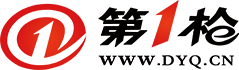页眉页脚怎么设置?怎么设置奇偶页不同页眉?
2014-05-14 17:27:11
1958
[导读]许多正式文稿,都会要求一定的格式。其中有一项就是要设置页眉和页脚。页眉和页脚的设置,不仅会使文稿显得更加规范,也会给阅读带来方便。一般情况下,文档首页都不需要显示页眉和页脚,尤其是页眉;较长的文稿,各个部分可能需要设置不同的页眉或页脚;
许多正式文稿,都会要求一定的格式。其中有一项就是要设置页眉和页脚。页眉和页脚的设置,不仅会使文稿显得更加规范,也会给阅读带来方便。一般情况下,文档首页都不需要显示页眉和页脚,尤其是页眉;较长的文稿,各个部分可能需要设置不同的页眉或页脚;一些书稿可能需要设置奇偶页不同的页眉;有的文稿,也许对页眉、页脚的格式和内容有着特殊的要求。
下面,第一枪小编就来教您如何设置页眉页脚。这里以办公中比较比较通用的Word2003为例。
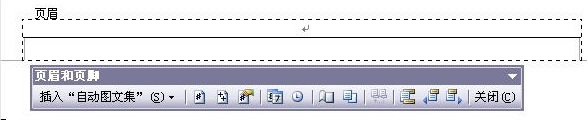
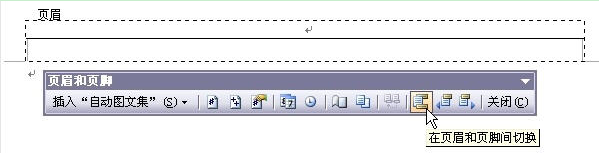

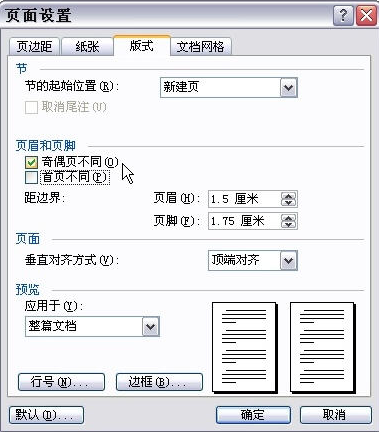


下面,第一枪小编就来教您如何设置页眉页脚。这里以办公中比较比较通用的Word2003为例。
1、打开【视图】菜单,选择【页眉和页脚】命令。
编辑页眉和页脚—编辑页眉 这时,将显示【页眉】框和【页眉和页脚】工具栏。将鼠标指针移至页眉框内,即可开始输入和编辑页眉内容。要回到主文档,可选择【页眉和页脚】工具栏上的【关闭】按钮,或者双击主文本区。要重新进入页面和页脚编辑状态,可在主文档页眉或页脚区域内双击鼠标。若要删除页眉和页脚,则在页眉和页脚编辑状态下删除所有的页眉和页脚内容即可。
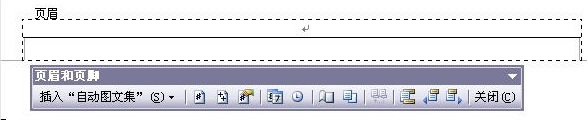
2、编辑页眉和页脚—编辑页脚 单击切换页眉和页脚按钮,可把插入点在页眉或页脚区之间切换。页眉与页脚的设置完全相同,下面只以页眉为例。
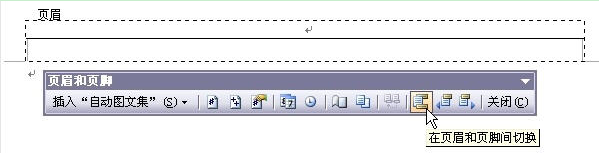
3. 一般情况下,文档的首页不需要显示页眉。我们就需要设置文档首页不显示页眉。
文档首页不显示页眉和页脚,可以通过【页眉和页脚】工具栏中的“页面设置"来实现。然后,在“版式”选项卡中勾选“首页不同”选择框即可。

4. 设置文档奇偶页不同页眉。有的文档可能需要给奇数页和偶数页设置不同的页眉或页脚。
要使奇偶页的页眉和页脚不同,也是通过【页眉和页脚】工具栏中的“页面设置"来实现。方法是在“页面设置"“版式”选项卡中勾选“奇偶页不同”选择框。
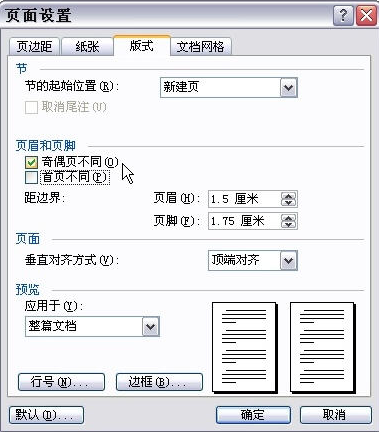
5、设置文档奇偶页不同页眉 选择“奇偶页不同”后,即进入“奇数页页眉”编进状态。
6、设置文档奇偶页不同页眉 点击【页眉和页脚】工具栏的“显示下一项”按钮,即转换到“偶数页页眉”编辑状态。

免责声明:本文所有内容并不反映任何第一枪网意见及观点,亦不代表本站赞同其观点和对其真实性负责,也不构成任何其他建议,第一枪网概不负责,亦不负任何法律责任。请读者仅作参考,并请自行核实相关内容。如有问题请联系media@d17.cc
-
亚马逊Prime Day销售额预计达140亿美元
7月16日消息,研究机构Adobe Analytics今日发布了对亚马逊Prime Day活动的最新预测。据其分析,今年亚马逊为期两天的Prime Day活动(7月16日至17日)销售额预计将达到约140亿美元,较去年增长10.5%,创下历史新高。
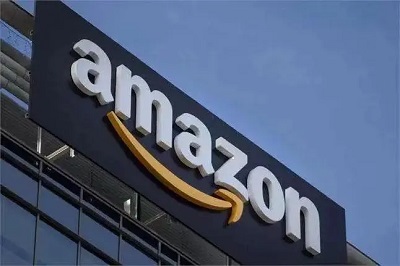
-
南昌市电动自行车管理条例
为了加强电动自行车管理,维护道路交通秩序,预防和减少交通事故和火灾事故,保障人民群众生命财产安全,根据《中华人民共和国道路交通安全法》《中华人民共和国消防法》等法律、法规的规定,结合本市实际,制定本条例。

-
安庆跨境电子商务产业高质量发展综述
7月16日,2024年全省跨境电商现场会在安庆召开。近年来,安庆市立足建基地、搭平台、引项目、促融合发展思路,不断壮大电商经营主体,激发市场主体活力,探索电商融合发展新模式,稳步推进跨境电商高质量发展。2023年度安庆市跨境电商工作获省政府督查激励。

-
2024反诈宣传月丨十大高发案例海报
【2024年全民反诈在行动集中宣传月活动】中央宣传部、公安部于6月24日联合启动以“警惕诈骗新手法,不做电诈工具人”为主题的“全民反诈在行动”集中宣传月活动,全民反诈、天下无诈,你我一起警惕诈骗新手法不做电诈工具人。

-
一文弄懂机械抓手有哪些工业生产优势
当下,机械抓手已经在全球诸多行业得到广泛使用,特别是在制造业各企业生产线上,更是经常看到机械抓手的影子,机械抓手已经成为众多制造业企业生产体系不可或缺的组成,并在人机协作中,完成各式各样的生产任务,帮助企业搭建更为完善的、更富智能化的生产线。

-
为什么90%的消费者选择实木复合门?实木复合门优缺点详解
作为理想的家具门选择,实木复合门的优势是很明显的,其材质天然、外型美观等,是大多数消费者选购的理由之一。但是要想买到性价比高的实木复合门,还需要从油漆、平整度等方面来判断。